当您已连接到Windows 11的多个音频输出设备时,可能需要更改音频输出设备。在本文中,我们将看到一些方法
要更改Windows 11上的音频输出设备。
在设备上播放任何内容时选择正确的输出设备非常重要。当您连接多个设备时,这将成为首先使用正确的音频设备的优先任务。在下面查看以管理音频输出设备。
使用声音设置更改音频设备
单击任务栏上的声音图标。
然后单击“选择声音输出/音量混合器”图标。
您可以直接按Windows + Ctrl + V键到达此窗口。
单击更多卷设置选项。
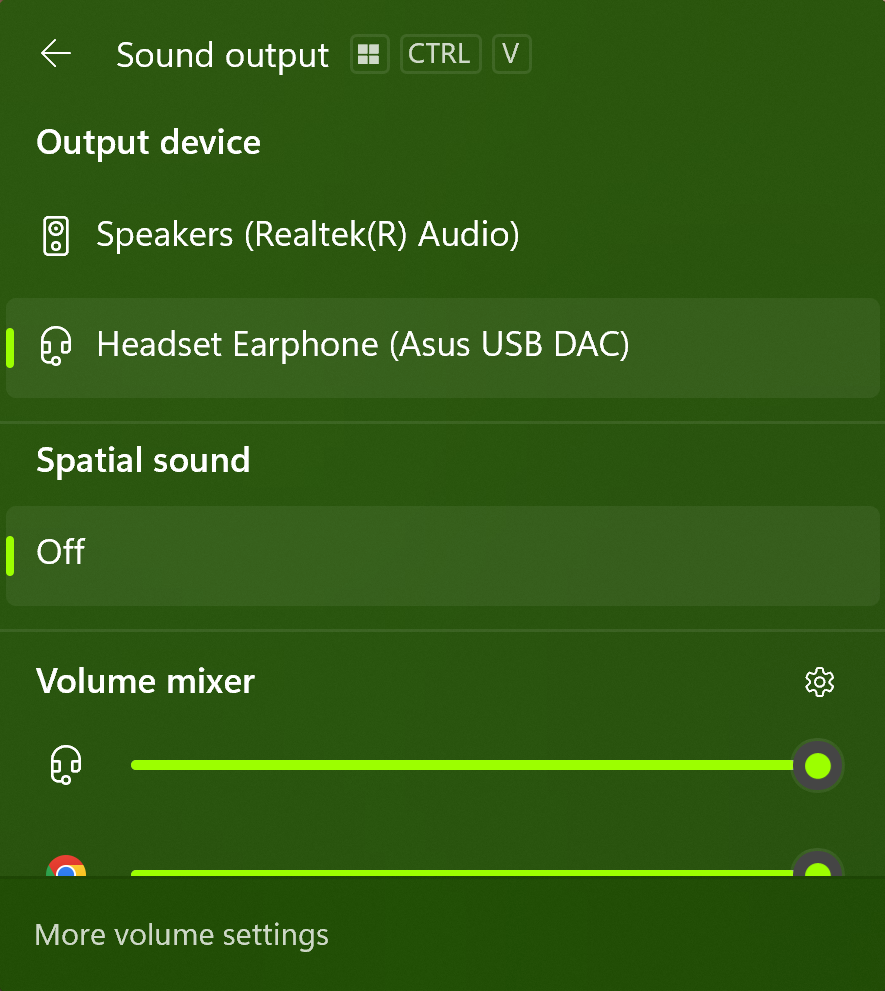
这将带您进入设置>系统>声音。您可以在此处选择当前的声音或音频输出设备,它将开始行动。
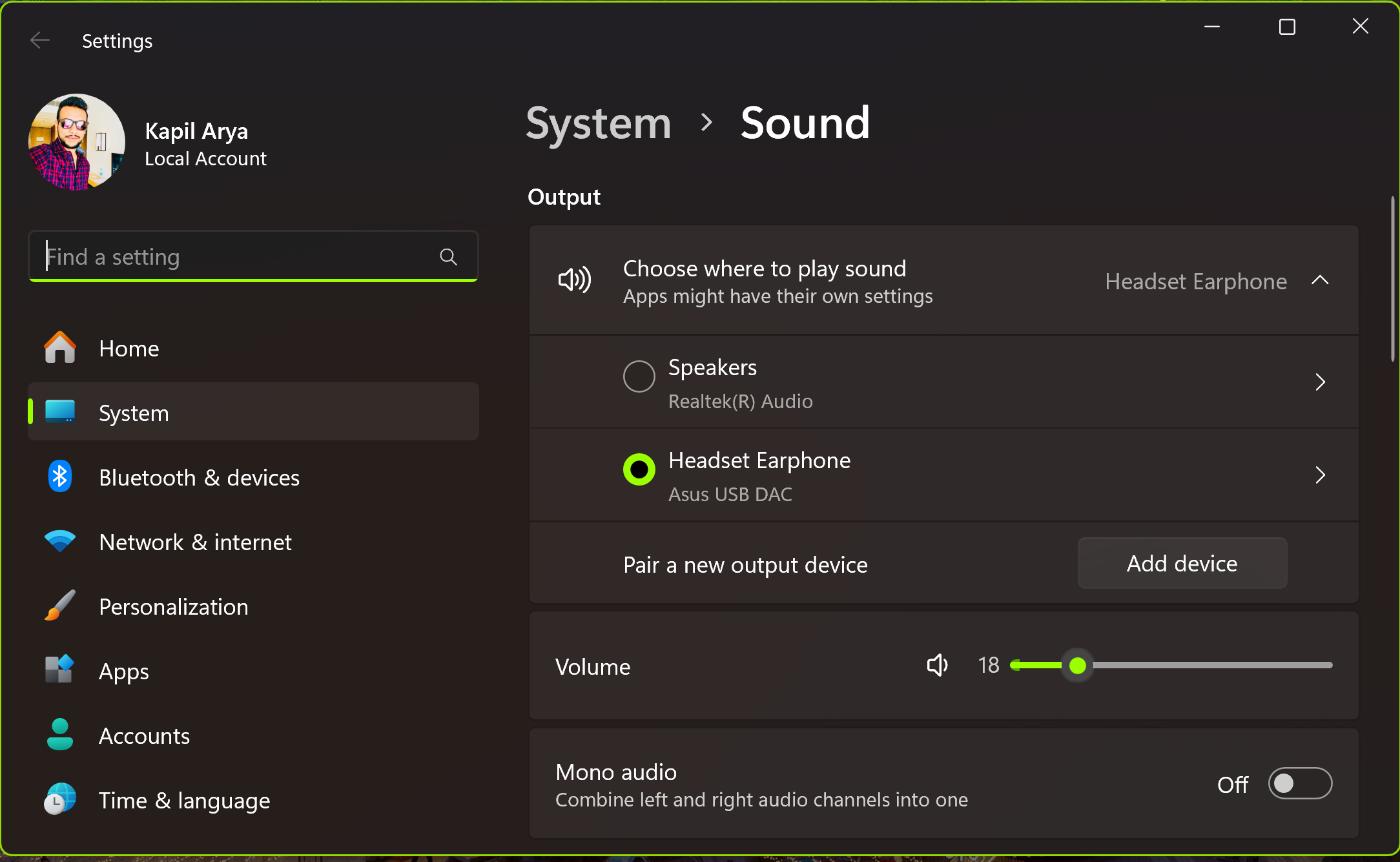
使用音量混合器更改音频设备
右键单击任务栏上存在的声音图标。如果任务栏缺少声音或音量图标,请参阅此修复程序。
在“小上下文”菜单中,单击“打开音量混合器”。
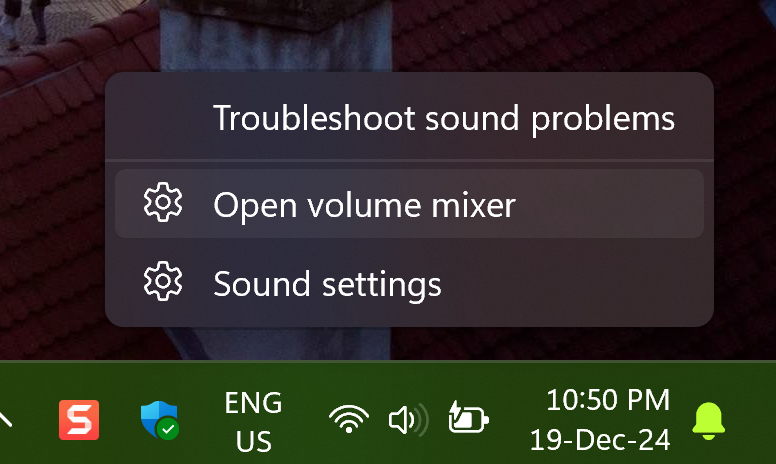
这将启动设置应用程序,并将您带到系统>声音>音量混音器页面。
在这里,对于输出设备下拉菜单,您可以选择当前的音频输出设备。
无论您在此处选择哪种设备,它都会开始作为当前音频输出设备工作,并立即效果。
建议阅读:禁用Windows 11中的声音输出设备
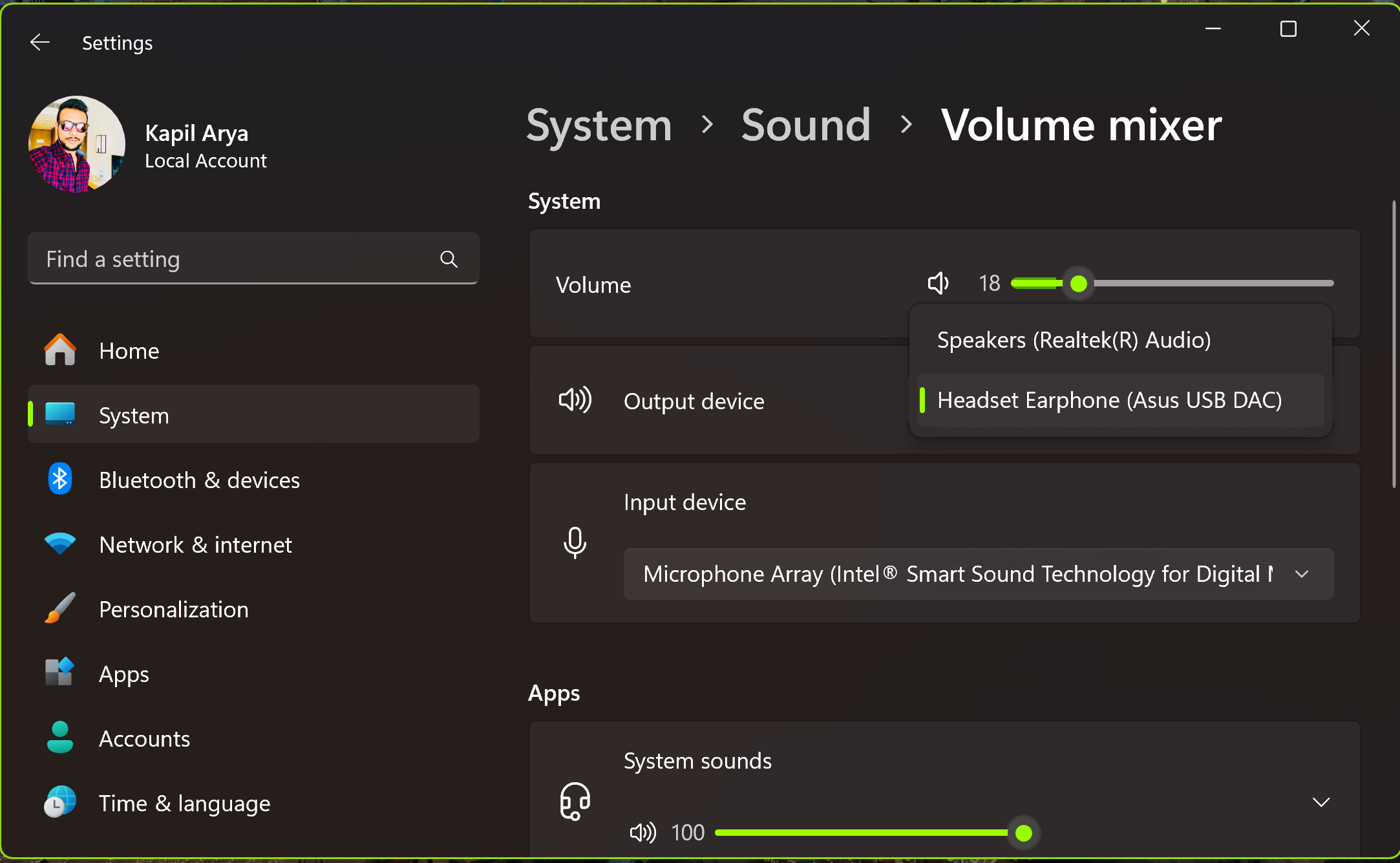
请注意,如果断开主动声音输出设备,Windows将自动切换到已经存在的其他声音输出设备。
如果没有安装音频输出设备,您将没有声音,然后您可以转介此修复程序以解决此已知问题。
如果您无法使用上述任何方法更改输出设备,请通过您的评论让我知道,我很乐意为您提供帮助。
就是这样!
